win7重装系统教程u盘启动怎么操作?步骤是什么?
- 生活常识
- 2025-01-30
- 44
电脑在使用一段时间后,可能会因为病毒、系统错误等原因而变得越来越慢,这时我们需要通过重装系统来恢复电脑的速度和稳定性。而U盘启动是一种快速、方便的重装系统方式。本文将详细介绍Win7重装系统教程——U盘启动。
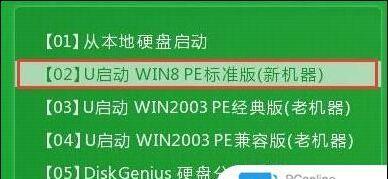
一、准备工作:备份重要数据
在开始重装系统之前,我们需要备份重要的数据,如文档、图片、视频等,以免数据丢失。将它们复制到外部硬盘或云盘中,备份完成后可以开始下一步操作。
二、下载Win7系统镜像
我们需要下载一个Win7系统镜像文件,并将它制作成可启动的U盘,以便在重装系统时使用。Win7系统镜像文件可以从官方网站或其他可信来源进行下载。
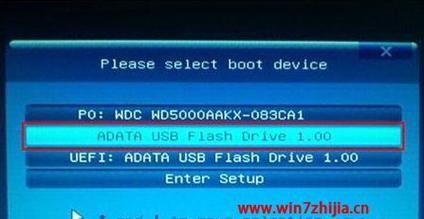
三、制作U盘启动盘
通过制作U盘启动盘,我们可以用它来重装操作系统。具体步骤如下:
1.插入U盘;
2.打开电脑中的命令提示符;
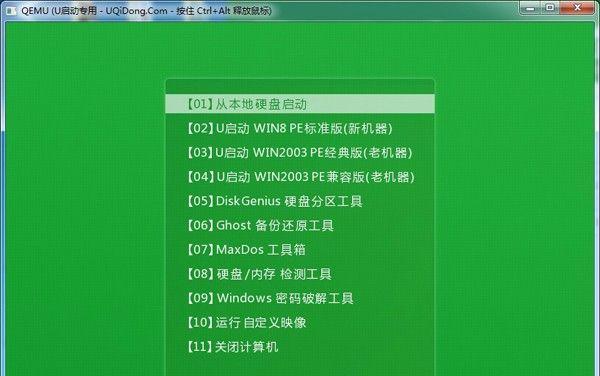
3.输入“diskpart”并回车;
4.输入“listdisk”列出所有硬盘,找到你的U盘;
5.输入“selectdiskX”(X为U盘对应的磁盘号),回车;
6.输入“clean”,回车;
7.输入“createpartitionprimary”,回车;
8.输入“formatfs=fat32quick”,回车;
9.输入“active”,回车;
10.输入“exit”,回车。
四、设置BIOS
在使用U盘启动电脑前,我们需要进入BIOS设置,将U盘设为启动优先级最高的设备。具体步骤如下:
1.重启电脑,按下F2或DEL键进入BIOS设置;
2.在菜单中找到“Boot”或“启动项”选项;
3.将U盘设为第一启动设备,保存设置并退出BIOS。
五、启动U盘重装系统
在设置好BIOS后,我们可以重启电脑并使用U盘启动盘来重新安装操作系统。具体步骤如下:
1.插入U盘,重启电脑;
2.按下任意键进入系统安装界面;
3.选择语言和时区;
4.点击“安装”按钮开始安装系统;
5.同意许可条款并选择自定义安装类型;
6.在分区窗口中选择“删除”所有已有分区;
7.创建新的分区,按照实际情况分配空间大小;
8.选择新建的分区安装系统;
9.等待系统安装完成。
六、设置系统
系统安装完成后,我们需要进行一些设置,以便让电脑更加适合我们的使用。具体步骤如下:
1.连接到网络并更新系统;
2.安装必要的驱动程序,以便硬件能够正常工作;
3.安装常用软件;
4.配置系统设置,如桌面、主题、屏幕保护等。
七、激活系统
Win7系统需要进行激活才能继续使用。激活方法如下:
1.点击“开始”菜单,选择“计算机”,右键点击“属性”;
2.在打开的窗口中找到“激活Windows”链接;
3.输入产品密钥并点击“下一步”;
4.按照提示完成激活。
八、安装常用软件
在激活系统后,我们需要安装一些常用软件,如浏览器、办公软件等。具体步骤如下:
1.下载需要安装的软件安装包;
2.双击安装包文件并按照提示进行安装;
3.安装完成后,根据需要进行配置。
九、清理系统垃圾
在使用电脑一段时间后,系统会产生大量的垃圾文件和临时文件,它们占用磁盘空间并降低系统性能。我们需要进行系统清理,以便让电脑更加流畅。具体步骤如下:
1.打开“计算机”,右键点击系统盘(一般为C盘),选择“属性”;
2.点击“磁盘清理”按钮;
3.在弹出的窗口中选择需要清理的选项;
4.点击“确定”按钮开始清理。
十、安装杀毒软件
电脑在连接网络时容易受到病毒和恶意软件的攻击,我们需要安装一个好的杀毒软件来保护电脑安全。具体步骤如下:
1.下载需要安装的杀毒软件安装包;
2.双击安装包文件并按照提示进行安装;
3.安装完成后,更新病毒库并对系统进行全盘扫描。
十一、优化系统启动项
在电脑开机时,系统会自动启动一些程序,这些程序会占用系统资源并延长系统启动时间。我们需要对这些启动项进行优化,以便让电脑更加快速。具体步骤如下:
1.按下Win+R键,打开运行窗口;
2.输入“msconfig”,回车;
3.在弹出的“系统配置”窗口中选择“启动”选项卡;
4.取消不必要的启动项。
十二、设置自动更新
为了保证系统的安全性和稳定性,我们需要让系统自动更新。具体步骤如下:
1.打开“控制面板”;
2.点击“系统和安全”;
3.点击“Windows更新”;
4.点击“更改设置”;
5.选择“自动下载和安装重要更新”,保存设置。
十三、备份系统镜像
在对电脑进行长时间使用后,系统可能会出现一些问题,此时我们可以使用备份的系统镜像来恢复电脑。具体步骤如下:
1.打开“控制面板”;
2.点击“备份和还原”;
3.在备份窗口中选择“创建系统镜像”;
4.选择备份位置并开始备份。
十四、恢复系统镜像
当电脑出现问题时,我们可以使用备份的系统镜像来恢复电脑。具体步骤如下:
1.插入启动盘并重启电脑;
2.按照提示进入系统恢复界面;
3.选择“系统恢复选项”;
4.选择恢复系统镜像,并按照提示进行操作。
十五、
通过U盘启动重装系统是一种简单、快速的方式。在重装系统前,我们需要备份重要数据,下载Win7系统镜像并制作可启动的U盘启动盘。在重装系统后,我们需要进行一些设置和优化,以便让电脑更加适合我们的使用。我们还可以对系统进行备份并使用备份的系统镜像来恢复电脑。
版权声明:本文内容由互联网用户自发贡献,该文观点仅代表作者本人。本站仅提供信息存储空间服务,不拥有所有权,不承担相关法律责任。如发现本站有涉嫌抄袭侵权/违法违规的内容, 请发送邮件至 3561739510@qq.com 举报,一经查实,本站将立刻删除。